三星手机应用图标删不掉怎么办?
三星手机应用图片删不掉怎么办?实用解决方案全解析
在三星手机的使用过程中,许多用户可能会遇到“应用图片无法删除”的问题,这些图片可能是系统缓存、应用残留数据或误保存的文件,不仅占用存储空间,还可能影响手机运行效率,本文将详细分析该问题的常见原因,并提供多种实用解决方案,帮助用户彻底清理冗余图片。

问题根源:为什么应用图片删不掉?
在解决之前,需先了解导致图片无法删除的主要原因,以便对症下药:
- 系统保护机制:部分系统预装应用或关键应用的图片被系统锁定,防止误删导致功能异常。
- 缓存文件未清理:应用在运行过程中会产生大量缓存图片,需通过特定方式才能彻底清除。
- 存储权限限制:部分应用图片存储在受保护的文件夹中,需手动开启权限或使用专业工具。
- 文件被占用:图片可能被其他应用或进程占用,导致删除失败。
基础排查:简单操作解决常见问题
对于轻度用户,可先尝试以下基础方法,多数情况下能快速解决问题:
重启手机
重启可以释放临时文件和进程占用,有时能直接解决因卡顿导致的删除失败问题。
手动删除图片
进入“相册”或“文件管理”应用,长按目标图片选择删除,若提示“无法删除”,可尝试以下步骤:
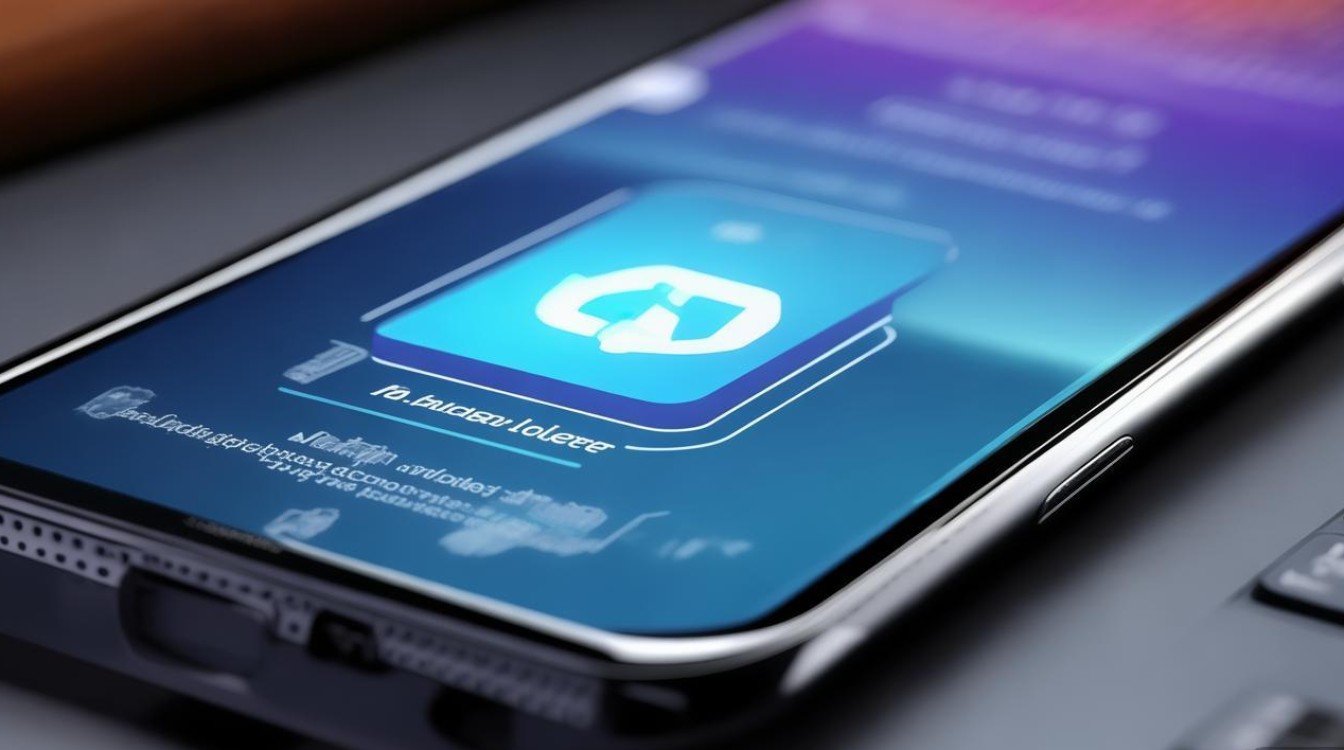
- 确保图片未被其他应用打开;
- 检查存储权限是否开启(设置→应用→权限管理)。
清理应用缓存
通过“设置→应用→管理应用→选择应用→存储→清除缓存”操作,清理应用临时数据,部分应用(如微信、QQ)需单独清理缓存图片:
- 微信:我→设置→通用→存储空间→清理缓存;
- QQ:设置→存储管理→清理缓存。
进阶解决方案:彻底清理顽固图片
若基础方法无效,可尝试以下进阶操作:
使用“设备维护”功能
三星手机自带“设备维护”工具,可一键清理垃圾文件:
- 打开“设置→设备维护→诊断→立即优化”,系统将自动扫描并清理冗余图片。
通过“文件管理”手动删除
- 打开“文件管理”应用,进入“内部存储”或“SD卡”;
- 依次进入“Android→data”或“Android→obb”文件夹;
- 查找对应应用的包名(如“com.tencent.mm”为微信),进入后删除“cache”或“image”文件夹中的图片。
注意:删除前确认文件名,避免误删重要数据。
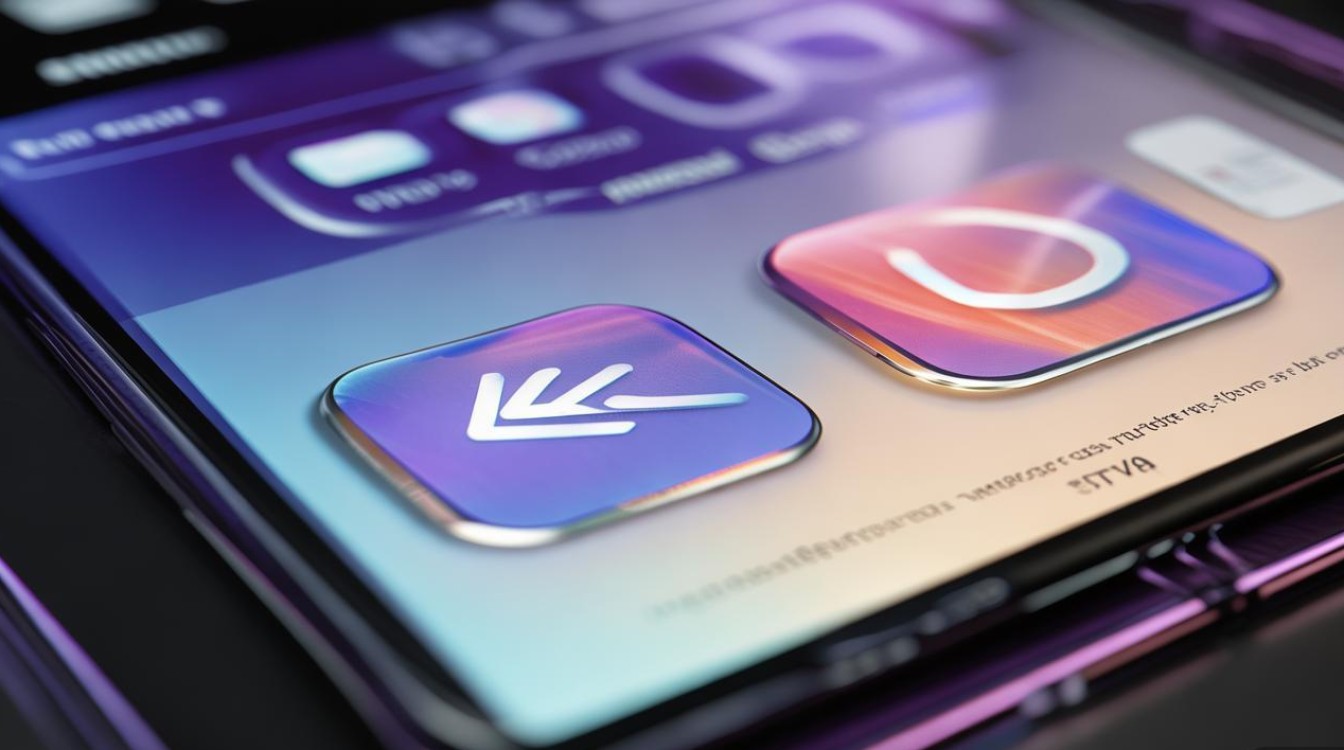
开启“存储权限”并删除
部分应用需手动开启“所有文件访问权限”才能删除图片:
- 设置→应用→权限管理→选择应用→存储→开启“所有文件访问权限”;
- 重新进入文件管理尝试删除。
使用第三方清理工具
推荐使用三星官方工具或知名第三方应用:
- 三星智能切换:可迁移并清理旧设备数据;
- CCleaner:深度扫描并删除冗余文件;
- Files by Google:谷歌官方清理工具,支持智能分类垃圾文件。
系统级操作:开发者选项与安全模式
若问题仍存在,可尝试以下高级操作:
开启“开发者选项”
- 进入“设置→关于手机”,连续点击“版本号”7次启用开发者模式;
- 返回“设置→开发者选项”,开启“USB调试”并连接电脑,通过ADB命令删除文件(需技术基础)。
进入安全模式排查
安全模式可排除第三方应用干扰:
- 长按电源键→长按“关机”选项→进入安全模式;
- 尝试删除图片,若成功则说明是第三方应用冲突,重启后逐一排查。
终极方案:恢复出厂设置
若以上方法均无效,可能是系统文件损坏,需恢复出厂设置:
- 备份重要数据(设置→云和账户→备份);
- 进入“设置→ general management→重置→恢复出厂设置”;
- 根据提示操作,完成后重新安装应用并检查问题是否解决。
预防措施:避免图片堆积问题
为减少类似问题,建议养成良好使用习惯:
- 定期清理应用缓存(每周1次);
- 避免从非官方渠道下载应用;
- 开启“自动清理”功能(设置→设备维护→自动维护)。
常见问题Q&A
| 问题 | 解答 |
|---|---|
| 删除图片后空间未释放? | 检查是否为“缓存”文件,需通过应用或文件管理彻底清除。 |
| 系统图片无法删除? | 部分系统图片为保护文件,建议隐藏而非删除。 |
| 删除后图片仍显示? | 尝试重启手机或清除相册缓存,可能是数据库未同步更新。 |
三星手机应用图片无法删除的问题虽常见,但通过基础排查、进阶清理和系统级操作,多数用户可自行解决,若问题持续存在,建议联系三星官方客服或前往授权服务中心检测,合理使用存储空间和维护工具,能有效提升手机运行效率,让设备始终保持最佳状态。
版权声明:本文由环云手机汇 - 聚焦全球新机与行业动态!发布,如需转载请注明出处。












 冀ICP备2021017634号-5
冀ICP备2021017634号-5
 冀公网安备13062802000102号
冀公网安备13062802000102号